Jak změnit písmo v Google Chrome

Webový prohlížeč Google Chrome poskytuje způsob, jak změnit písma, která používá. Naučte se, jak nastavit písmo podle svých představ.
Stránka „Aw, Snap!“ je běžná chyba, která se může objevit v prohlížeči Google Chrome z mnoha důvodů. Může to být spojeno s vaším internetovým připojením, soubory cache samotného Chromu, rozšířeními, která jste do svého prohlížeče nainstalovali, nebo jinými problémy.
Bez ohledu na příčinu tato příručka ukazuje, jak opravit chybu „Aw, Snap!“ v Chromu.
Obsah
První věc, kterou byste měli vyzkoušet, když uvidíte chybu „Aw, Snap!“ při pokusu o načtení webové stránky v Chromu, je prostě znovu načíst stránku. Uvidíte tlačítko „Znovu načíst“ na chybové obrazovce, takže na něj prostě klikněte a stránka možná okamžitě začne fungovat. Toto je často dobrý první pokus o opravu.
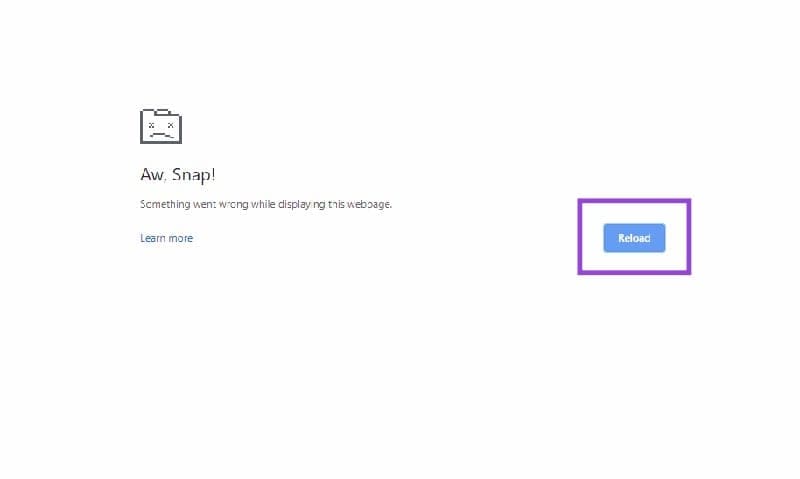
Často uvidíte obrazovku „Aw, Snap!“ pokud je vaše internetové připojení nestabilní nebo jsou rychlosti velmi nízké, protože to zabrání Chromu v načítání a přístupu na webové stránky. Další rychlou opravou, kterou můžete vyzkoušet, je ověřit vaše připojení.
Krok 1. Navštivte speedtest.net.
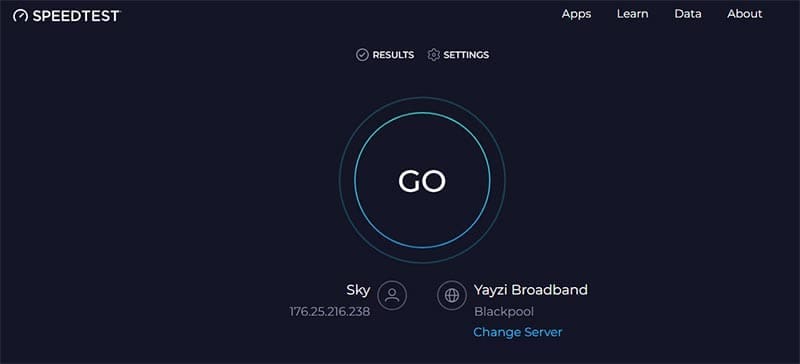
Krok 2. Klikněte na tlačítko „Spustit“ a zkontrolujte rychlost svého připojení. Pokud se zdá být v pořádku, vyzkoušejte další opravy. Ale pokud jsou vaše rychlosti nízké nebo se náhodně pohybují nahoru a dolů, může být problém s připojením. Zkuste vypnout svůj router a poté jej znovu zapnout po 30 sekundách a vypnout jakékoli VPN, které možná používáte. Poté zkuste Chrome znovu.
Jedním z důvodů, proč se chyba „Aw, Snap!“ v Chromu objevuje, je to, že Chrome využívá hodně paměti, protože máte otevřeno příliš mnoho karet. To dělá hodně lidí. Bohužel čím více karet máte otevřených, tím více energie Chrome potřebuje, a tím pravděpodobnější je, že váš prohlížeč může zkolabovat nebo mít chybu. Zavřete karty, které nepotřebujete, pomocí malého tlačítka „X“ na každé z nich.
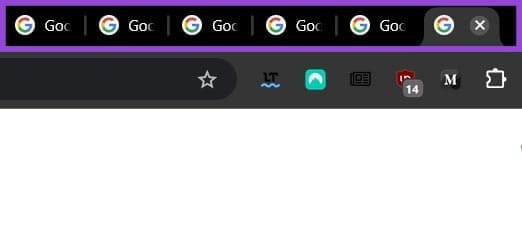
Rozšíření mohou učinit váš prohlížeč funkčnějším a užitečným, ale také mohou negativně zasahovat do jeho funkce. Pokud jste nedávno nainstalovali nové rozšíření a pak jste začali dostávat chybu „Aw, Snap!“, může být rozšíření na vině.
Krok 1. Klikněte na ikonu tří teček v pravém horním rohu okna Chromu. Poté přejděte na „Rozšíření“ a vyberte „Spravovat rozšíření.“
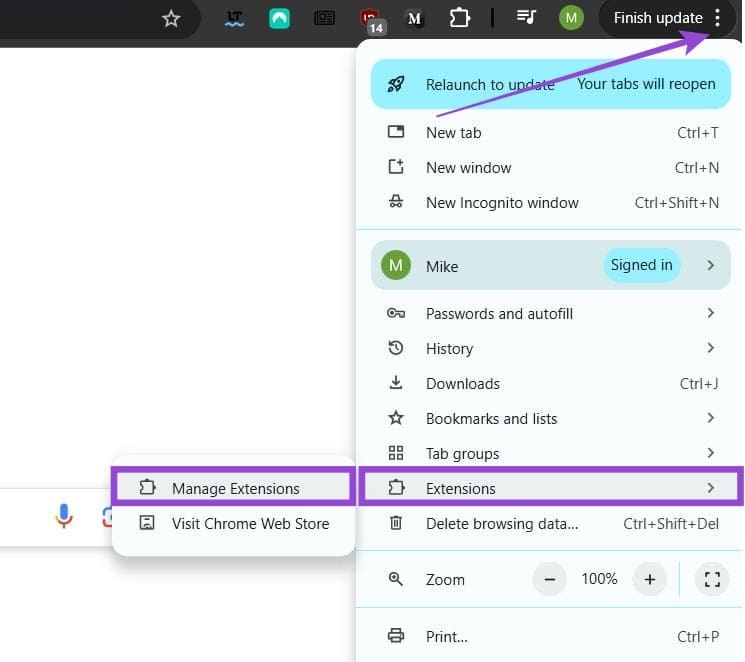
Krok 2. Uvidíte úplný seznam všech rozšíření, která jste nainstalovali. Klikněte na malou ikonu v pravém dolním rohu každého okna rozšíření, abyste je zapnuli nebo vypnuli, nebo klikněte na „Odstranit“ pro trvalé zbavení se rozšíření, která nepotřebujete nebo podezříváte, že způsobují problémy. Poté zkuste Chrome znovu, abyste zjistili, zda to funguje.
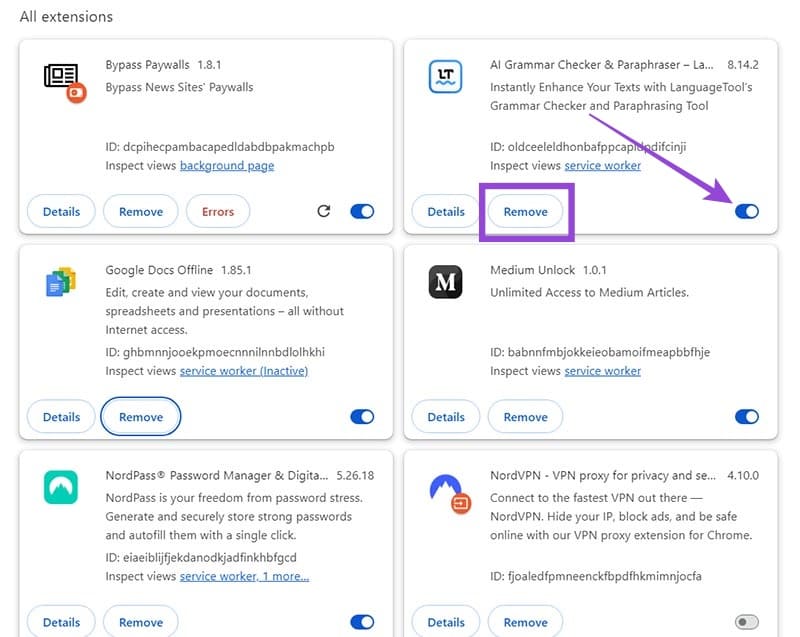
Poškozená cache je dalším možným vysvětlením pro chybu „Aw, Snap!“ při pokusu o načtení webové stránky v Chromu. Vymazání cache by to mělo opravit.
Krok 1. Klikněte na ikonu tří teček v pravém horním rohu Chromu. Poté přejděte na „Historie“ a vyberte „Historie.“ Alternativně stiskněte „Ctrl“ a „H“ současně.

Krok 2. Klikněte na „Smazat údaje o procházení.“
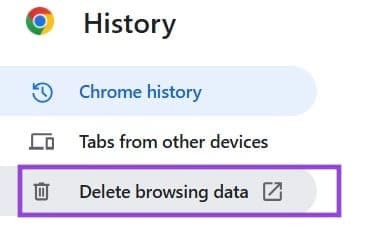
Krok 3. Ujistěte se, že je „Období“ nastaveno na „Všechny časy“ a zaškrtněte políčko vedle „Cacheované obrázky a soubory.“ Také stojí za to zaškrtnout políčko pro „Cookies a další údaje o stránkách.“ Poté klikněte na „Smazat údaje.“
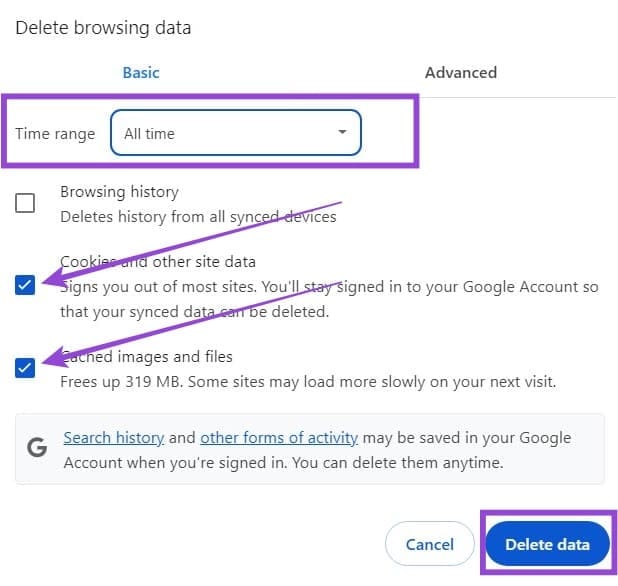
Možná používáte starou, zastaralou verzi Chromu, což by mohlo vysvětlit chybu „Aw, Snap!\"
Krok 1. Otevřete Chrome a klikněte na tlačítko s třemi tečkami. Poté na konci vyberte „Nastavení“.
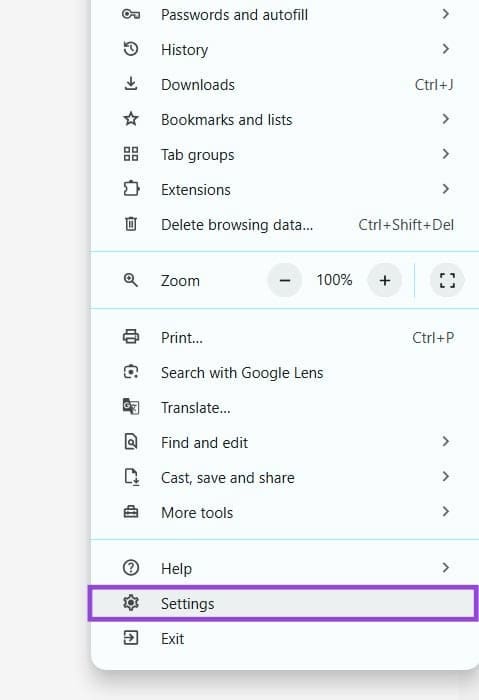
Krok 2. Klikněte na „O Chromu“ ve spodní části bočního panelu vlevo. Poté budete moci vidět, zda jsou k dispozici nějaké aktualizace, a začít je stahovat a instalovat, pokud ano. Budete muset Chrome restartovat po dokončení aktualizace.
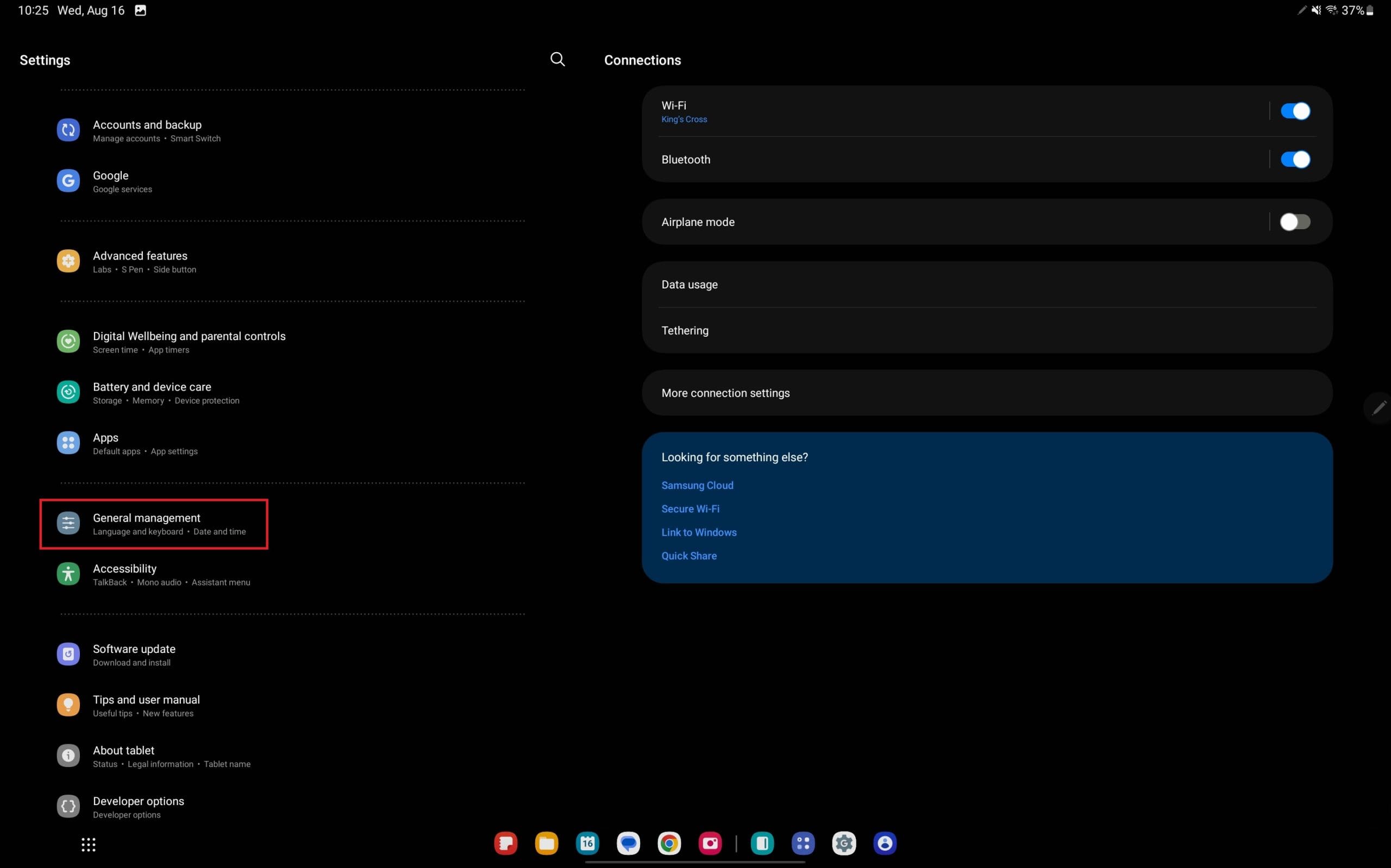
Webový prohlížeč Google Chrome poskytuje způsob, jak změnit písma, která používá. Naučte se, jak nastavit písmo podle svých představ.
Máte Amazon Fire a přejete si nainstalovat Google Chrome? Naučte se, jak nainstalovat Google Chrome pomocí APK souboru na Kindle zařízeních.
Zjistěte, jak se vypořádat s chybou “Aw, Snap!” v prohlížeči Chrome. Seznam účinných metod k opravě této chyby a přístupu na požadované stránky.
Změňte výchozí motiv Google Chrome a dejte prohlížeči nový vzhled podle těchto kroků přátelských k začátečníkům.
Udržujte cache v prohlížeči Google Chrome vymazanou podle těchto kroků.
Zjistěte vše o režimu PIP v Google Chromu a jak ho aktivovat a užívat si sledování videí v malém okně obrázku v obrázku, stejně jako můžete zažít na svém televizoru.
Zjistěte, jak vyřešit běžný problém, kdy se obrazovka bliká v prohlížeči Google Chrome.
Google Chrome je zdaleka nejpopulárnějším prohlížečem na světě. Zjistěte, jak jej nastavit jako výchozí prohlížeč v systému Windows 11.
Útržkovité programy a únosci prohlížeče mohou měnit výchozí vyhledávač v Chrome. Naučte se, jak se zbavit vyhledávání Yahoo snadno a rychle.
Jak povolit nebo zakázat blokování vyskakovacích oken v prohlížeči Google Chrome.
Snadno obnovte poslední relaci v Microsoft Edge, Google Chrome, Mozilla Firefox a Internet Explorer. Tento článek obsahuje podrobné kroky pro všechny populární prohlížeče.
Pokyny krok za krokem pro úplnou odinstalaci Microsoft Edge z Windows 10. Zjistěte, jak to udělat jednoduše a bezpečně.
Jak odstranit hesla uložená ve webovém prohlížeči Google Chrome.
Pokud vám chyba status_breakpoint v prohlížeči Chrome brání v používání prohlížeče, opravte ji pomocí těchto metod odstraňování problémů.
Zabraňte zobrazování nepříjemných oznámení ve webových prohlížečích Edge, Chrome, Opera a Firefox.
Přečtěte si dva způsoby, jak rychle restartovat webový prohlížeč Google Chrome.
Chyba 400 prohlížeče Google Chrome je chyba klienta, ke které dochází v důsledku nesprávných požadavků, neplatné syntaxe nebo problémů se směrováním.
Pokud jste dostali upozornění na kritickou chybu v prohlížeči Google Chrome, pravidlo číslo jedna NENÍ kontaktovat falešnou podporu, protože nejde o nic jiného než o podvod.
Jak obnovit panel záložek Google Chrome, pokud zmizí.
V tomto kurzu se dozvíte, jak exportovat a přenášet uložená hesla ve webovém prohlížeči Google Chrome.
Objevte význam **Tung Tung Tung Sahur**, jedinečného symbolu **Ramadánu**, který spojuje muslimské komunity po celém světě. Ponořte se do tradic a kulturního významu tohoto fenoménu.
Objevte fascinující cestu od tradičního bubnu Bedug k modernímu filmu Tung Tung Tung Sahur od Dee Company. Zjistěte, proč tento film může být přelomový!
Objevte, proč je **Tung Tung Tung Sahur** na TikToku tak populární. Je to vtipné, nebo děsivé? Podívejte se na analýzu tohoto virálního trendu a jeho přitažlivosti!
Objevte, jak meme Tung Tung Tung Sahur spolu s umělou inteligencí (AI) přetváří internetovou kulturu. Zjistěte, proč tento virální fenomén fascinuje miliony lidí po celém světě!
Zjistěte, jak TikTok proměnil píseň Tung Tung Tung Sahur v děsivý, ale vtipný trend. Prozkoumejte kreativitu komunity a dopad na sociální média!
Objevte fascinující spojení mezi **zvukem bedugu** a virálním **meme Tung Tung Tung**, které propojují kultury Indonésie a Malajsie. Ponořte se do historie a významu tohoto fenoménu.
Objevte **Hantu Tung Tung Tung Sahur 3D**, mobilní hru inspirovanou virálním meme. Zjistěte více o hře, jejích funkcích a proč si získala srdce hráčů po celém světě.
Objevte tajemství virálního meme Tung Tung Tung Sahur, které díky umělé inteligenci ovládlo Ramadán 2025. Ponořte se do příběhu tohoto fenoménu!
Objevte fascinující spojení tradičního **Ramadánu** a moderní internetové kultury **Brainrot** prostřednictvím fenoménu **Tung Tung Tung Sahur**. Ponořte se do jedinečného kulturního mixu!
Objevte fascinující příběh memu Tung Tung Tung Sahur, který se z TikToku stal globálním virálním hitem. Zjistěte, jak tento meme dobyl svět!

























